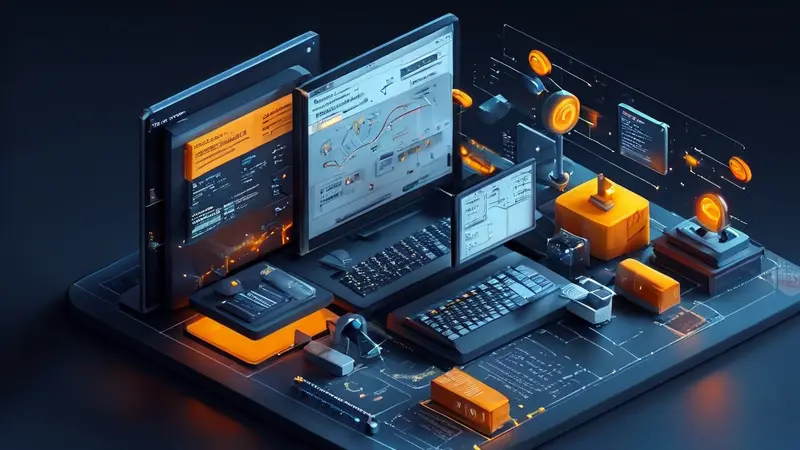
IDEA是一个强大的Java开发工具,可以帮助团队更高效地开发项目。使用IDEA开发项目的步骤可以概括为:一、安装和配置IDEA、二、创建并设置项目、三、编写和测试代码、四、使用版本控制系统进行团队协作、五、项目打包和部署。 其中,使用版本控制系统进行团队协作是IDEA在团队开发中发挥重要作用的关键步骤,它可以帮助团队成员共享代码、跟踪代码变更以及解决代码冲突。
一、安装和配置IDEA
在开始使用IDEA进行项目开发之前,首先需要在开发机上安装IDEA。安装过程非常简单,只需要从官网下载合适的版本,然后按照提示进行安装即可。安装完成后,需要对IDEA进行一些基础配置,包括Java SDK的设置、编码方式的设置以及主题风格的选择等。
二、创建并设置项目
在IDEA中,可以创建各种类型的项目,包括Java项目、Maven项目、Gradle项目等。创建项目时,需要设置项目的名称、位置以及使用的Java版本等信息。同时,也可以设置项目的编译输出路径、源代码路径以及类路径等。
三、编写和测试代码
IDEA提供了强大的代码编辑功能,包括代码高亮显示、代码自动补全、代码快速导航以及代码重构等。在编写代码的过程中,可以使用IDEA的单元测试工具进行代码测试,确保代码的正确性。
四、使用版本控制系统进行团队协作
在团队开发中,版本控制是非常重要的一环。IDEA内置了Git和SVN等版本控制系统,可以帮助团队成员共享代码、跟踪代码变更以及解决代码冲突。同时,IDEA还提供了代码比较和合并工具,可以方便地进行代码审查。
五、项目打包和部署
在项目开发完成后,可以使用IDEA的打包工具将项目打包成可执行的jar文件或war文件。同时,IDEA也支持直接从IDE中部署项目到Tomcat、Jetty等服务器上,方便进行项目的测试和运行。
总的来说,IDEA是一个强大的Java开发工具,可以帮助团队更高效地开发项目。只需要掌握上述步骤,就可以开始使用IDEA进行项目开发了。
相关问答FAQs:
1. 如何在IDEA中创建新的项目?
在IDEA中,您可以通过选择“File”菜单中的“New”选项,然后选择“Project”来创建新的项目。在弹出的对话框中,您可以选择项目类型、项目名称和保存位置等参数,然后点击“Next”进行下一步配置。
2. 如何在IDEA中导入已有的项目?
若您已经有一个现有的项目,您可以通过选择“File”菜单中的“New”选项,然后选择“Project from Existing Sources”来导入项目。在弹出的对话框中,选择项目的根目录并点击“OK”进行导入。
3. 如何在IDEA中配置项目的依赖项?
在IDEA中,您可以通过打开项目的“pom.xml”文件(如果是Maven项目)或者“build.gradle”文件(如果是Gradle项目)来配置项目的依赖项。在这些文件中,您可以添加所需的依赖项,然后重新构建项目以使其生效。
4. 如何在IDEA中运行项目?
在IDEA中,您可以通过选择项目中的主类(通常是包含mAIn方法的类)并点击右键,然后选择“Run 'MainClass'”来运行项目。您也可以使用快捷键“Shift+F10”来快速运行项目。
5. 如何在IDEA中调试项目?
若您需要在项目中进行调试,您可以在代码中设置断点,然后通过选择项目中的主类,并点击右键,选择“Debug 'MainClass'”来启动调试模式。在调试模式下,您可以逐步执行代码并查看变量的值,以帮助您找到问题所在。
6. 如何在IDEA中使用版本控制系统?
在IDEA中,您可以通过选择“VCS”菜单来集成版本控制系统,如Git、SVN等。您可以通过选择“Import into Version Control”来将项目导入到版本控制系统中,并使用相关的操作来管理项目的版本和提交更改。
7. 如何在IDEA中使用插件扩展功能?
IDEA提供了丰富的插件来扩展其功能。您可以通过选择“File”菜单中的“Settings”选项,然后在弹出的对话框中选择“Plugins”来查看和安装插件。安装插件后,您可以在IDEA的界面中使用插件提供的功能来增强开发体验。





























